Sida Loo Sameeyo Khariidadda Tubta PowerPoint
Halkan waxaa ah tabobar ku saabsan sida loo abuuro khariidad( Roadmap ) waddo gudaha Microsoft PowerPoint . Khariidadda Roadmapka(Roadmap) waa nooc ka mid ah sawirada loo isticmaalo in lagu muujiyo wakhtiga mashruuca. Waxa loo adeegsadaa maaraynta mashruuca si loo qorsheeyo loona qorsheeyo wejiyada mashruuca si loo gaadho yool gaar ah. Hadda, haddii aad rabto inaad ku abuurto khariidad waddo bandhig PowerPoint , waxaad sidaas ku samayn kartaa adigoo isticmaalaya laba hab. Aynu eegno hababkan!
Sida Loo Sameeyo Khariidadda Tubta (Roadmap)PowerPoint
Waxaa jira laba hab oo lagu abuuro khariidad waddo bandhigyada PowerPoint oo ay ku jiraan:
- Adeegso jaantuska hore loo qorsheeyay(Roadmap) ee Microsoft .
- Ka samee khariidad(Roadmap) waddo xoq ah adigoo isticmaalaya SmartArt Graphic .
Aynu si faahfaahsan u eegno hababkan!
1] Adeegso (Use)jaantuska(Roadmap) hore loo qorsheeyay ee Microsoft
Habka ugu fudud uguna dhaqsaha badan ee loo samayn karo khariidad waddo waa in la isticmaalo template horay loo qorsheeyay oo laga heli karo Microsoft . Waxaad ka heli kartaa qaar ka mid ah qaababka khariidad-ba-bararka maktabadda khadka tooska ah ee PowerPoint oo aad ka soo dejisan karto oo aad ku isticmaali karto bandhiggaaga. Ka dib, waxaad habayn kartaa khariidadda tubta hadba baahidaada. Raac tillaabooyinka hoose si aad u abuurto khariidad waddo adiga oo isticmaalaya template ka Microsoft .
Marka hore, billow Powerpoint(Powerpoint) oo tag liiska faylka(File) . Hadda, dhagsii ikhtiyaarka cusub(New) , ka dibna barta raadinta, ku qor khariidad waddo oo taabo badhanka Gelida . (Enter)Waxaad arki doontaa habab badan oo khariidad wakhtiyeedka oo aad ka dooran karto.
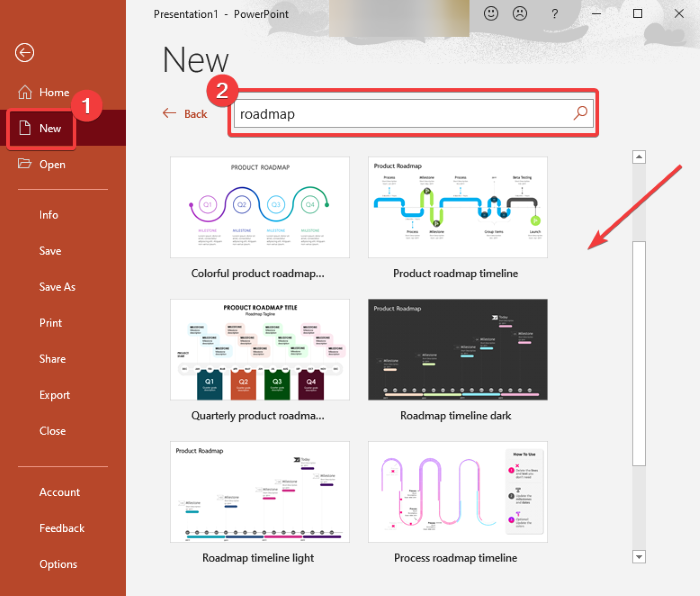
Dooro midka aad rabto in aad isticmaasho ka dibna taabo badhanka Create . Khariidad waddo ayaa lagu dari doonaa bandhigaada Powerpoint .
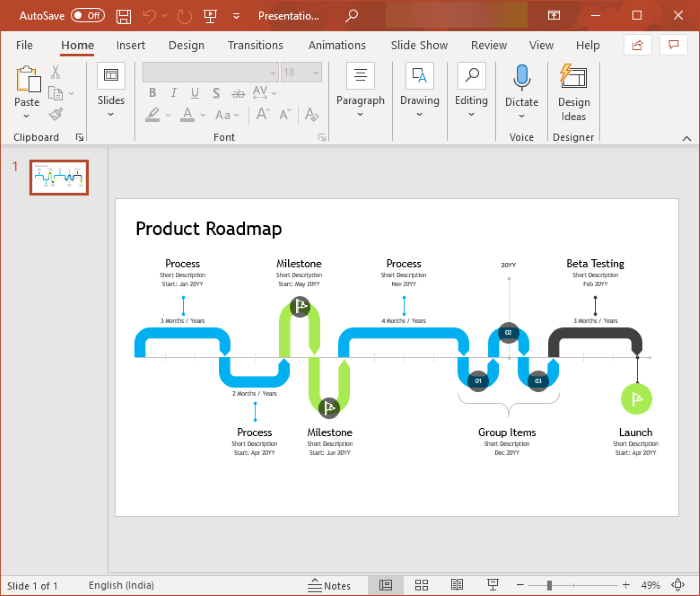
Hadda waxa aad habayn kartaa qoraalka iyo marxaladaha muhiimka ah iyo muuqaalka guud ee khariidadda tubta adiga oo isticmaalaya agabka jira.
2] Ka samee (Create)khariidad(Roadmap) waddo xoq ah adigoo isticmaalaya SmartArt Graphic
Waxa kale oo aad samayn kartaa khariidad cusub oo xoq ah adigoo isticmaalaya SmartArt Graphic . SmartArt Graphic s waxay awood kuu siinaysaa inaad abuurto noocyo kala duwan oo jaantusyo gudaha PowerPoint ama nooc kasta oo kale oo Xafiiska(Office) ah. Waxay kuu ogolaanaysaa inaad abuurto habraac, kala sareyn, jaantus, xidhiidh, Ahraamta,(process, hierarchy, matrix, relationship, pyramid,) iyo jaantusyo kale oo kala duwan oo ay weheliso khariidad waddo.
Si loo abuuro khariidad waddo meel eber ah, tillaabooyinka aasaasiga ah waa:
- Fur PowerPoint oo fur bandhig.
- Ku dar jaantuska wakhtiga ama fallaadha garaafyada SmartArt .
- Geli(Insert) qoraalka iyo astaanta (magacyada taariikhiga ah, ninka socda, iwm.) garaafyada SmartArt ee lagu daray.(SmartArt)
- Habee muuqaalka iyo dareenka khariidadda roadmapka.
- Keydso Bandhigga
Aynu si faahfaahsan uga hadalno tillaabooyinkan!
Marka hore, si fudud u billow MS PowerPoint oo samee ama fur bandhig hadda jira. Kadib, u gudub tabka(Insert) Gelida oo guji Illustration> ikhtiyaarka Illustration > SmartArt
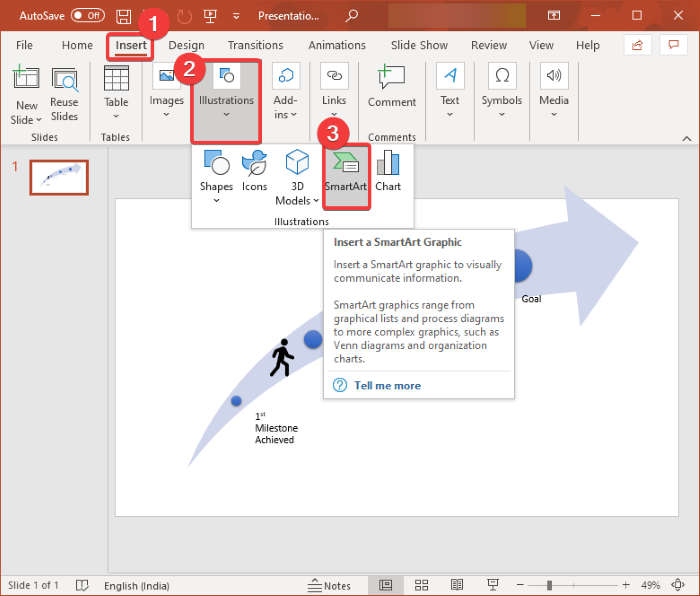
Waxaad arki doontaa jaantusyo kala duwan oo SmartArt(SmartArt) ah oo lagu daro. Hadda, aad habka habka(Process) tab halkaas oo aad arki doonaa jaantusyo kala duwan si ay u sawiraan socodka shaqada. Waxaad isticmaali kartaa Jadwalka Aasaasiga ah, Habka Falaarta Kor, Jadwalka Lahjadda Goobaabinta, Habka Falaadha (Basic Timeline, Upward Arrow Process, Circle Accent Timeline,) Joogta ah,(Continuous Arrow Process, ) ama qaab shax kasta oo kale oo la xidhiidha. Halkan, waxaan ku isticmaalay jaantuska habka fallaadha korka(Upware Arrow Process) .
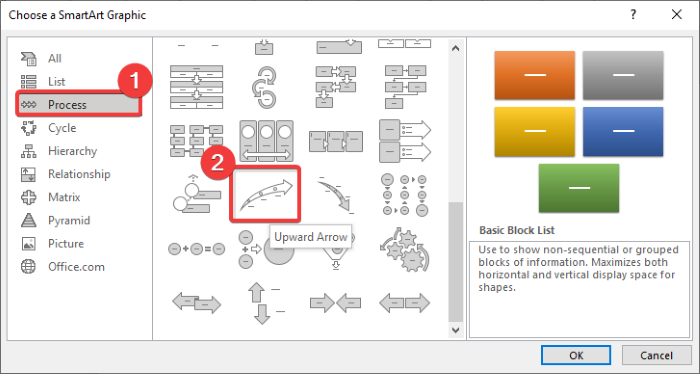
Marka xigta, jaantuska aasaasiga ah ee la xidhiidha garaafyada SmartArt ee la doortay ayaa lagu dari doonaa duleelka oo waxaad awoodi doontaa inaad aragto tabka Naqshadaynta SmartArt(SmartArt Design) ee ribbon si aad u habayso khariidadda waddada. Hadda waxaad qoraalka ku dari kartaa jaantuska si aad u muujiso marxaladaha iyo marxaladaha mashruuca ee khariidaddaada. Taas awgeed, isticmaal muraayadda qoraalka(Text pane) oo ku dar rasaas sanduuqyada qoraalka. Sidoo kale, waxaad ku dari kartaa qaabab si aad u geliso dhacdooyin badan oo dhab ah.
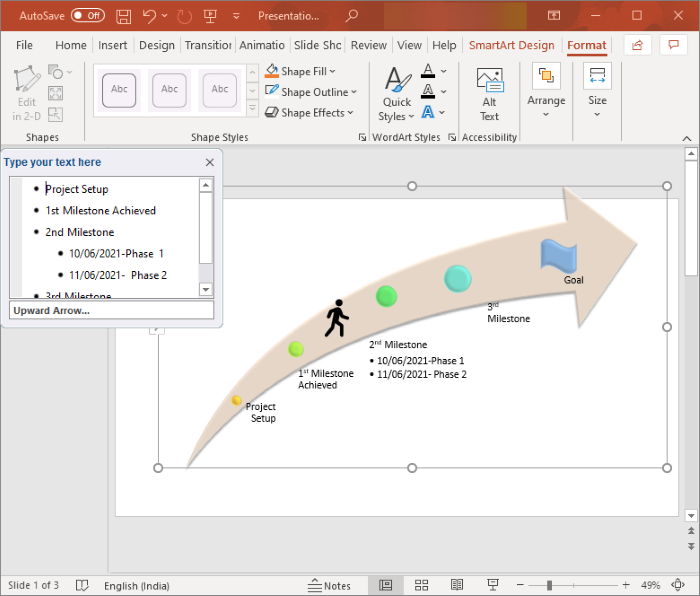
Waxa aad si dheeraad ah u faahfaahisay khariidaddaada adiga oo gelinaya calaamado la xidhiidha Gelida Insert > Icons option.
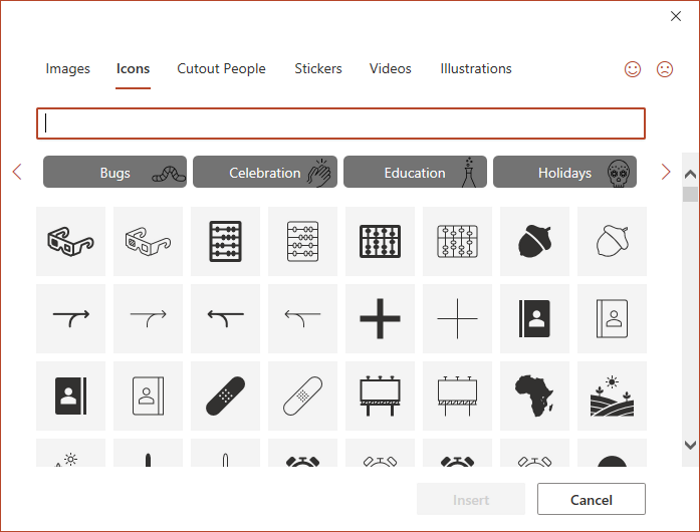
Waxaad sidoo kale u rogi kartaa qaabka fallaadha, qaabka qaabka, hagaajinta cabbirkeeda iyo booska, beddelka midabka mawduuca, habaynta qaabka jaantuska, iwm. Haddii aad rabto inaad ku darto qaabab badan khariidadda waddada ee Illustrations > Shapes menu. Intaa waxaa dheer, waxaad ku dhaqaajin kartaa khariidad waddo adiga oo isticmaalaya Animations tab.
Kaliya(Simply) ku keydi bandhiga khariidadda la sameeyay ama waxa kale oo aad kaydin kartaa khariidadda tubta sawir ahaan. Kaliya(Just) midig-guji khariidadda tubta oo guji Save as Picture option from the context menu.
Waxaan rajaynaynaa in maqaalkani uu kaa caawiyo samaynta khariidad u samaynta mashaariicdaada PowerPoint .
Hadda akhri: (Now read:) Sida loo abuuro jaantuska Venn ee Powerpoint.(How to create a Venn Diagram in Powerpoint.)
Related posts
Sida loo dheegayo sawirka PowerPoint
Excel, Word ama PowerPoint ma bilaabi karaan markii ugu dambeysay
Sida loogu xidho hal bandhig PowerPoint mid kale
PowerPoint kama jawaabayo, wuu sii dhacayaa, barafoobayaa ama wuu soo laadlaadsan yahay
Sida loogu xidho Walxaha, Nuxurka ama Shayada bogga PowerPoint
Sida loo nadiifiyo kiliboodhka Excel, Word ama PowerPoint
Sida loo geliyo oo loo toosiyo Dhibcaha Bullet gudaha PowerPoint
Sida loo abuuro Album sawir gudaha PowerPoint
Sida loo abuuro jaantuska Venn gudaha PowerPoint
Sida loo kooxeeyo ama la isaga saaro walxaha PowerPoint Online iyo Google Slides
Sida Khariidadda Maskaxda loogu sameeyo Microsoft PowerPoint
Sida loo isticmaalo Tababaraha Soo-bandhiga ee Microsoft PowerPoint Online
Sida loo barbar dhigo oo la isugu daro bandhigyada PowerPoint
U beddelo Word, PowerPoint, Excel Documents PDF adoo isticmaalaya Google Docs
Sida loo hagaajiyo PowerPoint ma badbaadin karo qaladka faylka
Sida loo sameeyo Preset Naqshad ama mawduuc gudaha PowerPoint
Sida loo abuuro oo loo geliyo Ahraamta PowerPoint dhexdeeda
U beddel PDF una beddel PPT (PowerPoint) adigoo isticmaalaya software-kan bilaashka ah & agabka khadka ah
Sida loo cadaadiyo dhammaan sawirada bandhiga PowerPoint
Sida loo abuuro GIF animated ka PowerPoint Slides - PPT ilaa GIF
